Πώς να ενεργοποιήσετε ή να απενεργοποιήσετε την επαλήθευση σε 2 βήματα για τον λογαριασμό σας Google
Η επαλήθευση σε 2 βήματα της Google(Google's 2-Step Verification) είναι ένα επιπλέον επίπεδο ασφάλειας που σας απομονώνει από άλλους που προσπαθούν να εισβάλουν στον λογαριασμό σας Google ή Gmail . Το Διαδίκτυο είναι ένα τρομακτικό μέρος στις μέρες μας με αυτοματοποιημένα ρομπότ που προσπαθούν να εισβάλουν σε ιστότοπους και e-mail, και άλλα άσχημα πράγματα. Για να προστατεύσετε όσο το δυνατόν περισσότερο τον Λογαριασμό σας Google , συνιστούμε να ρυθμίσετε την επαλήθευση σε δύο βήματα (γνωστή και ως έλεγχος ταυτότητας σε δύο βήματα), έτσι ώστε ο λογαριασμός σας στο Gmail να είναι πιο δύσκολο να παραβιαστεί από ανεπιθύμητα μέρη. Επίσης, εάν κάποιος που γνωρίζετε κλέψει τον κωδικό πρόσβασής σας, δεν μπορεί να αποκτήσει πρόσβαση στον λογαριασμό σας Google χωρίς να περάσει με επιτυχία το δεύτερο βήμα της διαδικασίας ελέγχου ταυτότητας. Εδώ είναι πώς να ρυθμίσετεΕπαλήθευση σε 2 βήματα της Google(Google's 2-Step Verification) :
Τι είναι η επαλήθευση σε 2 βήματα της Google ;
Το όνομα χρήστη και ο κωδικός πρόσβασής του δεν είναι αρκετά ασφαλή. Και τα δύο μπορούν εύκολα να κλαπούν επειδή αντιπροσωπεύουν κάτι που γνωρίζετε(you know) και αποθηκεύετε κάπου. Κατά την ενεργοποίηση της επαλήθευσης σε δύο βήματα(two-step verification) , η Google επιβάλλει ένα δεύτερο στοιχείο που έχετε(you have) . Επομένως, για να συνδεθείτε στον λογαριασμό σας Google , εσείς (και άλλοι) πρέπει να εισαγάγετε το όνομα χρήστη, τον κωδικό πρόσβασης και τον προσωρινό κωδικό επαλήθευσης δύο βημάτων που αποστέλλεται στο smartphone ή το tablet σας. Αυτός ο συνδυασμός, αν και δεν είναι τέλειος, μειώνει εκθετικά τις πιθανότητες κάποιος άλλος να εισβάλει στον λογαριασμό σας. Σκεφτείτε πόσες διαδικτυακές υπηρεσίες που χρησιμοποιείτε μπορούν να επαναφέρουν τον κωδικό πρόσβασής τους, έχοντας πρόσβαση στα εισερχόμενα του email σας. Ασφάλιση του Gmail σας(Gmail)ο λογαριασμός αξίζει τον κόπο για τη ρύθμιση της επαλήθευσης σε 2 βήματα της Google(Google's 2-step Verification) .
Πώς να ενεργοποιήσετε την επαλήθευση(Verification) σε 2 βήματα για τον λογαριασμό σας Google
Το πρώτο βήμα είναι να συνδεθείτε στον λογαριασμό σας Google(log into your Google account) . Εισαγάγετε τη διεύθυνση (ή τον αριθμό τηλεφώνου σας στο Gmail ), πατήστε (Gmail)Επόμενο(Next) και, στη συνέχεια, πληκτρολογήστε τον κωδικό πρόσβασής σας και πατήστε Επόμενο(Next) μία ακόμη φορά.

Στη σελίδα Λογαριασμού Google(Google Account) που ανοίγει, στην ενότητα "Σύνδεση και ασφάλεια",("Sign-in & security,") κάντε κλικ ή πατήστε τον σύνδεσμο προς " Είσοδος στο Google(Signing in to Google) ."

Στη σελίδα Είσοδος και ασφάλεια(Sign-in and security) , αναζητήστε την ενότητα "Κωδικός πρόσβασης και μέθοδος σύνδεσης"("Password & sign-in method") και κάντε κλικ ή πατήστε Επαλήθευση σε 2 βήματα(2-Step Verification) .

Λαμβάνετε μια σύντομη περιγραφή της επαλήθευσης σε 2 βήματα(2-Step Verification) . Κάντε κλικ ή πατήστε το ΕΝΑΡΞΗ(GET STARTED) για να ξεκινήσει ο οδηγός εγκατάστασης.

Προτού αρχίσετε να αλλάζετε τις ρυθμίσεις ασφαλείας του λογαριασμού σας, η Google επιβάλλει νέο έλεγχο ταυτότητας του λογαριασμού σας Google .
Πληκτρολογήστε τον κωδικό πρόσβασής σας και πατήστε ENTER στο πληκτρολόγιο ή κάντε κλικ στο Επόμενο(Next) .

Ο οδηγός επαλήθευσης(2-Step Verification) σε 2 βήματα ορίζει ως το δεύτερο βήμα τη ρύθμιση του τηλεφώνου σας. Εάν έχετε ήδη ρυθμίσει έναν αριθμό τηλεφώνου στον λογαριασμό σας Google , ο αριθμός εμφανίζεται εδώ. Πληκτρολογήστε(Type) ή επιβεβαιώστε τον αριθμό τηλεφώνου σας και πατήστε ENTER ή Επόμενο(Next) .

Στο επόμενο βήμα, κάνετε μια δοκιμαστική εκτέλεση της ρύθμισης ασφαλείας σας. Η Google(Google) στέλνει ένα μήνυμα κειμένου με έναν κωδικό επαλήθευσης στο τηλέφωνό σας και πρέπει να το πληκτρολογήσετε σε αυτήν τη σελίδα για να βεβαιωθείτε ότι η διαδικασία λειτουργεί καλά. Εάν δεν λάβετε το μήνυμα, ελέγξτε τον αριθμό τηλεφώνου από την οθόνη ( Google just sent a text message with a verification code to ############) . Εάν ο αριθμός είναι λανθασμένος, κάντε κλικ ή πατήστε ΠΙΣΩ(BACK) και επαναλάβετε το προηγούμενο βήμα. Διαφορετικά, επιλέξτε Εκ νέου αποστολή(Resend) για να λάβετε ένα νέο μήνυμα από την Google(Google) . Όταν λάβετε το μήνυμα, πληκτρολογήστε τον αριθμό από αυτό στο πεδίο " Εισαγάγετε τον κωδικό"(Enter the code") και πατήστε ENTER ή NEXT .
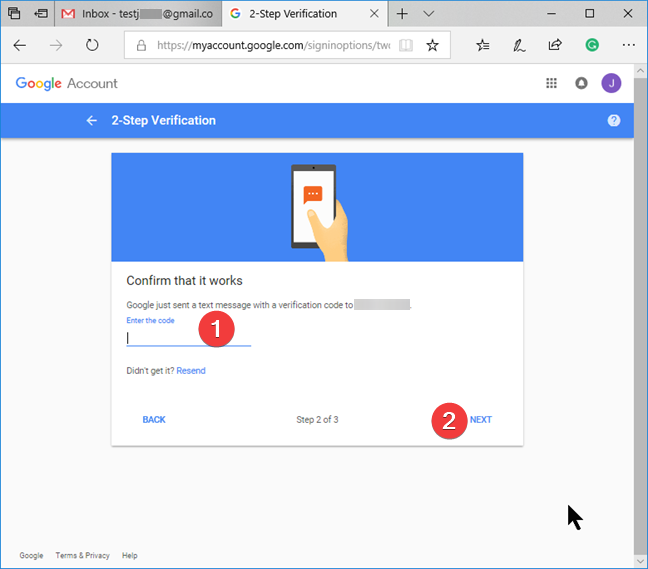
Εάν όλα είναι εντάξει, η Google επιβεβαιώνει την επιτυχία της επαλήθευσης. Κάντε κλικ(Click) ή πατήστε ΕΝΕΡΓΟΠΟΙΗΣΗ(TURN ON) .

Η Google(Google) συνιστά στους χρήστες να ενεργοποιούν το Google Prompt στο smartphone ή το tablet Android τους(Android)
Η μέθοδος που κοινοποιήθηκε νωρίτερα λειτουργεί μέσω μηνυμάτων κειμένου που αποστέλλονται στον αριθμό τηλεφώνου σας. Ωστόσο, αφού το ρυθμίσετε, βλέπετε ότι η Google συνιστά να "Προσθήκη προτροπής Google". ("Add Google Prompt.")Αυτή η μέθοδος είναι ένας πιο γρήγορος, πιο φιλικός προς το χρήστη τρόπος χρήσης της επαλήθευσης σε δύο βήματα και σας συνιστούμε επίσης να την ενεργοποιήσετε. Πρώτα(First) , προχωρήστε και κάντε κλικ ή πατήστε ΠΡΟΣΘΗΚΗ ΕΝΔΕΙΞΗΣ GOOGLE(ADD GOOGLE PROMPT) .

Η Google(Google) εμφανίζει ένα αναδυόμενο παράθυρο με μια σύντομη περιγραφή της λειτουργικότητας του Google Prompt . Πατήστε GET STARTED για να ξεκινήσετε τον οδηγό εγκατάστασης.
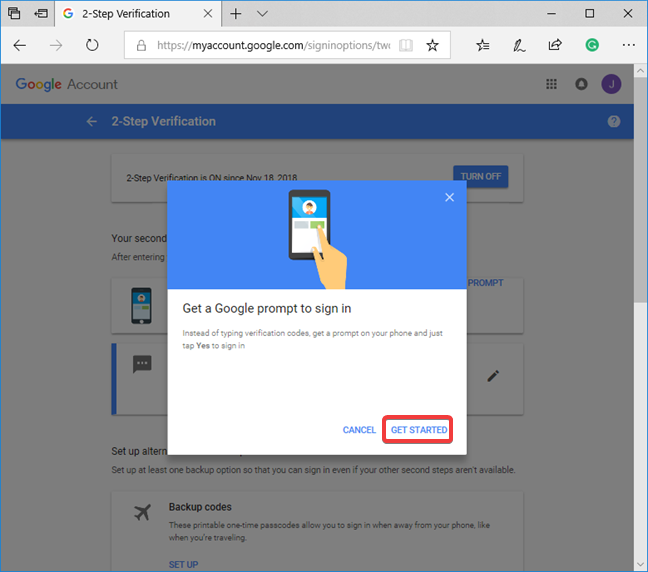
Η Google(Google) παραθέτει όλες τις συσκευές στις οποίες έχετε πιστοποιηθεί με τον Λογαριασμό σας Google , οι οποίες είναι συμβατές με αυτήν τη μέθοδο επαλήθευσης. Λάβετε(Please) υπόψη ότι αυτό δεν περιορίζεται σε συσκευές Android και μπορεί να περιλαμβάνει συσκευές iPhone με εγκατεστημένες εφαρμογές Google . Επιλέξτε τη συσκευή που θέλετε να χρησιμοποιήσετε και κάντε κλικ ή πατήστε ΕΠΟΜΕΝΟ(NEXT) .

Μεταβείτε στη συσκευή που επιλέξατε νωρίτερα και ξεκλειδώστε την. Εκεί, βλέπετε μια προτροπή παρόμοια με την παρακάτω. Πατήστε YES στο μήνυμα που σας ζητά να επιβεβαιώσετε τη σύνδεση από άλλον υπολογιστή.
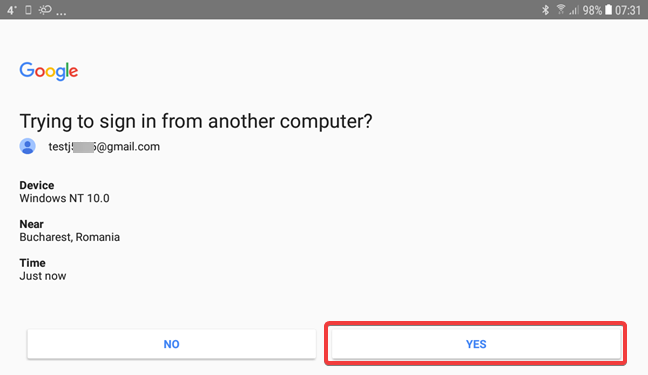
Μόλις ολοκληρωθεί με επιτυχία η διαδικασία, η Google ζητά την επιβεβαίωσή σας για την ενεργοποίηση αυτής της λειτουργίας. Πατήστε DONE και η διαδικασία ολοκληρώθηκε.
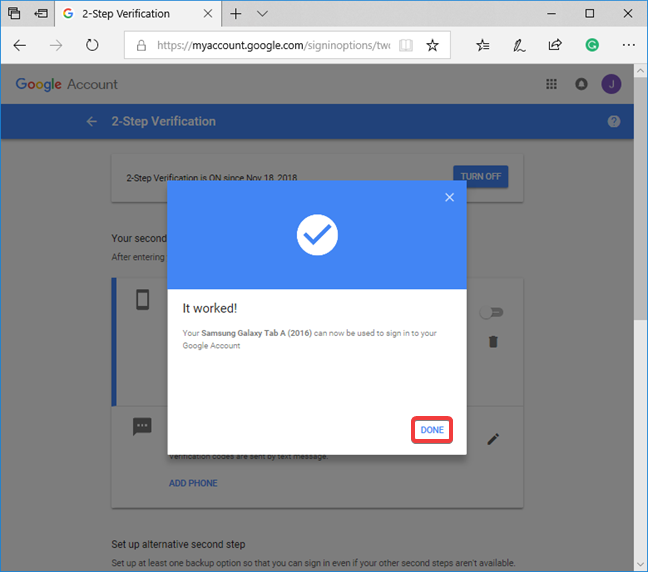
Τώρα επιστρέφετε στις ρυθμίσεις Επαλήθευσης σε 2 βήματα της Google. (2-Step Verification)Η δυνατότητα να εμποδίσετε τους εισβολείς να εισβάλουν στον λογαριασμό σας σημαίνει επίσης ότι μπορείτε να κλειδώσετε τον εαυτό σας έξω από αυτόν. Η διαδικασία που περιγράφηκε προηγουμένως είναι προεπιλογή για το smartphone σας ως το δεύτερο βήμα στη διαδικασία ελέγχου ταυτότητας για τον λογαριασμό σας Google . Ένα τηλέφωνο μπορεί να χαθεί, να καταστραφεί ή να κλαπεί, επομένως είναι σημαντικό να ρυθμίσετε ένα εναλλακτικό δεύτερο βήμα. Αφού ρυθμίσετε το smartphone σας, είναι καλή ιδέα να εξετάσετε εναλλακτικές λύσεις για το δεύτερο βήμα στη νέα διαδικασία ελέγχου ταυτότητας.
Περισσότερες εναλλακτικές λύσεις για την επαλήθευση σε 2 βήματα της Google : εφεδρικοί(Backup) κωδικοί, εφαρμογές Authenticator , κλειδιά ασφαλείας(Security keys) και άλλα
Εάν κάνετε κύλιση προς τα κάτω στη λίστα των επιλογών επαλήθευσης σε 2 βήματα για τον λογαριασμό σας (Verification)Google , θα βρείτε πολλά εναλλακτικά "δεύτερα βήματα" για τη διαδικασία ελέγχου ταυτότητας. Η λίστα περιέχει:
- Εφεδρικοί κωδικοί(Backup codes) - εκτυπώσιμοι κωδικοί πρόσβασης μίας χρήσης που σας επιτρέπουν να συνδέεστε όταν είστε μακριά από το smartphone ή το tablet σας, όπως όταν ταξιδεύετε. Είναι καλή ιδέα να τα τοποθετήσετε, να τα εκτυπώσετε και να τα αποθηκεύσετε σε ασφαλές μέρος.
- Εφαρμογή Authenticator(Authenticator app) - μπορείτε να ορίσετε μια εφαρμογή ελέγχου ταυτότητας όπως το Google Authenticator(Google Authenticator) για Android και iOS , ώστε να μπορείτε να τη χρησιμοποιήσετε για το δεύτερο βήμα της διαδικασίας επαλήθευσης δύο βημάτων. Μπορείτε να χρησιμοποιήσετε οποιαδήποτε εφαρμογή ελέγχου ταυτότητας, ακόμα και το Authenticator της Microsoft(Microsoft's Authenticator) . 🙂
- Κλειδί ασφαλείας(Security Key) - μια μικρή φυσική συσκευή που χρησιμοποιείται για τη σύνδεση στον Λογαριασμό σας Google . Συνδέεται στη θύρα USB του υπολογιστή σας και λειτουργεί ως ταυτότητα, επαληθεύοντας ότι είστε εσείς που συνδέεστε στον λογαριασμό σας Google .
- Εφεδρικό τηλέφωνο(Backup phone) - εάν έχετε δύο ή περισσότερα τηλέφωνα, μπορείτε να προσθέσετε ένα δεύτερο τηλέφωνο που μπορεί να χρησιμοποιηθεί για επαλήθευση σε δύο βήματα. Εάν έχει ήδη προστεθεί ένα εφεδρικό τηλέφωνο, δεν θα βλέπετε πλέον αυτές τις επιλογές διαθέσιμες.

Δοκιμάστε τα και δείτε ποια ταιριάζει καλύτερα στις ανάγκες ασφάλειας και χρηστικότητας.
Πώς να απενεργοποιήσετε την επαλήθευση(Verification) σε 2 βήματα για τον λογαριασμό σας Google
Μπορεί να βρίσκεστε σε μια κατάσταση όπου χάσατε το τηλέφωνό σας ή κουραστήκατε από το πρόσθετο βήμα ασφαλείας που απαιτείται κατά τη σύνδεση. Σας συνιστούμε να ακολουθήσετε τη διαδικασία επαλήθευσης σε 2 βήματα(2-Step Verification) .
Ωστόσο, εάν κατανοείτε τους κινδύνους που εμπεριέχονται και εξακολουθείτε να θέλετε να το απενεργοποιήσετε, προχωρήστε και ακολουθήστε τις οδηγίες μας:
Συνδεθείτε στον λογαριασμό σας Google(Log into your Google account) . Εισαγάγετε τη διεύθυνση (ή τον αριθμό τηλεφώνου σας στο Gmail ), πατήστε (Gmail)Επόμενο(Next) και, στη συνέχεια, πληκτρολογήστε τον κωδικό πρόσβασής σας και πατήστε Επόμενο(Next) μία ακόμη φορά. Στη συνέχεια, προχωρήστε στο δεύτερο βήμα της διαδικασίας επαλήθευσης.

Στη σελίδα Λογαριασμού Google(Google Account) , στην ενότητα "Σύνδεση και ασφάλεια",("Sign-in & security,") κάντε κλικ ή πατήστε τον σύνδεσμο προς " Είσοδος στο Google(Signing in to Google) ."
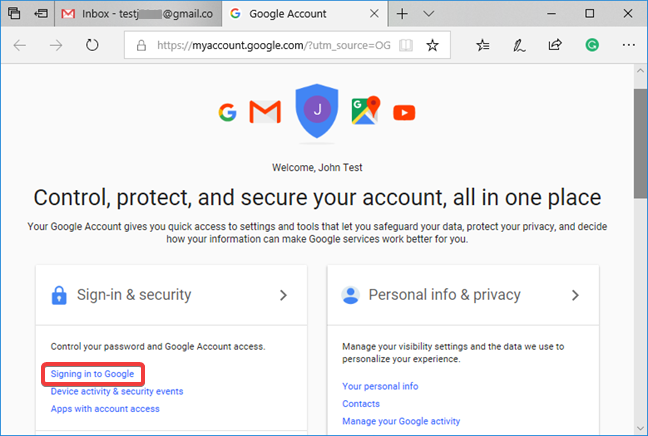
Στη σελίδα Είσοδος και ασφάλεια(Sign-in and security) , αναζητήστε την ενότητα "Κωδικός πρόσβασης και μέθοδος σύνδεσης"("Password & sign-in method") και κάντε κλικ ή πατήστε Επαλήθευση σε 2 βήματα(2-Step Verification) .

Πρέπει να επιβεβαιώσετε την ταυτότητά σας και να εισαγάγετε τον κωδικό πρόσβασης του λογαριασμού σας Google άλλη μια φορά.
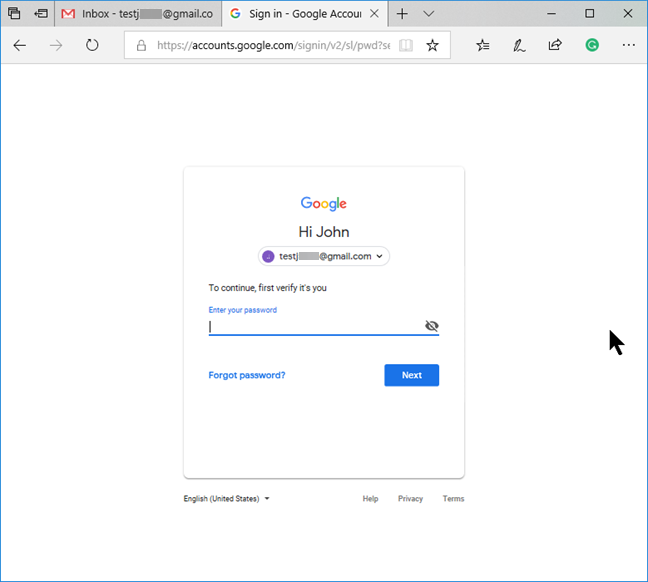
Στη συνέχεια, επιβεβαιώστε τη σύνδεσή σας μέσω της διαδικασίας επαλήθευσης δύο βημάτων. Στο παράδειγμά μας, χρησιμοποιούμε το Google Prompt στο smartphone μας, ως το δεύτερο βήμα στη διαδικασία ελέγχου ταυτότητας.

Στην επάνω δεξιά γωνία της σελίδας Επαλήθευση σε 2 βήματα(2-Step Verification) , κάντε κλικ ή πατήστε ΑΠΕΝΕΡΓΟΠΟΙΗΣΗ(TURN OFF) .
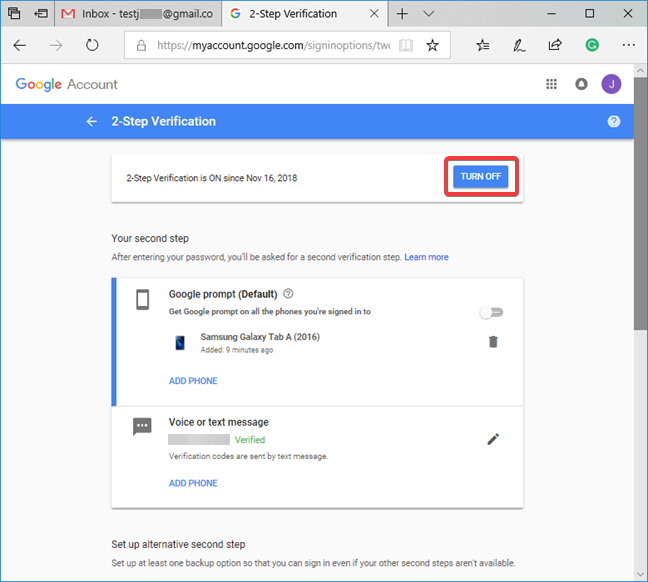
Υπάρχει ένα αναδυόμενο παράθυρο για να επιβεβαιώσετε την πρόθεσή σας. Πατήστε το TURN OFF άλλη μια φορά.

Στη σελίδα Είσοδος και ασφάλεια(Sign-in & security) , η επαλήθευση σε 2 βήματα(2-Step Verification) επισημαίνεται πλέον ως Off .

Τι σας ώθησε να ενεργοποιήσετε ή να απενεργοποιήσετε την επαλήθευση σε δύο βήματα για τον λογαριασμό σας Google ;
Πιστεύουμε ότι η ταλαιπωρία της διαδικασίας επαλήθευσης σε 2 βήματα(2-Step Verification) είναι μικρή και τα οφέλη από τη χρήση της υπερτερούν της ταλαιπωρίας. Πριν κλείσουμε αυτό το άρθρο, θα θέλαμε να μάθουμε τι σας ώθησε να ενεργοποιήσετε ή να απενεργοποιήσετε τη διαδικασία ελέγχου ταυτότητας σε δύο βήματα για τον λογαριασμό σας Google/Gmail ; Σχολιάστε(Comment) παρακάτω και ας συζητήσουμε.
Related posts
Ρυθμίστε την επαλήθευση σε δύο βήματα για τον λογαριασμό σας Microsoft με τον Επαληθευτή Google
Οι 4 καλύτερες μηχανές αναζήτησης για παιδιά
Πώς να αφαιρέσετε έναν λογαριασμό από τα Windows (7 τρόποι) -
6 τρόποι για να αποσυνδεθείτε από τα Windows 11 -
6 τρόποι για να αλλάξετε έναν λογαριασμό σε διαχειριστή και πάλι στα Windows 10 -
Πώς να μεταβείτε σε έναν τοπικό λογαριασμό Windows 10 από έναν λογαριασμό Microsoft
Πώς να διαχειριστείτε τοπικούς χρήστες και ομάδες στα Windows 10 χρησιμοποιώντας το lusrmgr.msc -
Πώς να μεταβείτε σε έναν τοπικό λογαριασμό Windows 11 από έναν λογαριασμό Microsoft
Τι είναι τα ποσοστά δίσκων και πώς να τα χρησιμοποιήσετε για να περιορίσετε τον χώρο κάθε χρήστη
Πώς να ενεργοποιήσετε την επαλήθευση σε δύο βήματα για το Apple ID σας, σε iPhone ή iPad
5 τρόποι για να δημιουργήσετε και να προσθέσετε έναν νέο χρήστη στα Windows 11 -
Απλές ερωτήσεις: Τι είναι ο λογαριασμός Guest και πώς τον ενεργοποιείτε;
Πώς να προσθέσετε έναν παιδικό λογαριασμό στον υπολογιστή σας με Windows 10
Πώς να αλλάξετε λογαριασμούς Google στο Android: Όλα όσα πρέπει να γνωρίζετε -
Πώς να χρησιμοποιήσετε μια δισκέτα επαναφοράς κωδικού πρόσβασης για να αλλάξετε τον κωδικό πρόσβασης των Windows
7 τρόποι για να αλλάξετε χρήστη στα Windows 10
Πώς να ξεκλειδώσετε τον υπολογιστή σας με το πρόσωπό σας, χρησιμοποιώντας το Windows Hello Face
Πώς μπορώ να επαναφέρω τον κωδικό πρόσβασης του λογαριασμού μου Microsoft; -
Ελέγξτε το ESET Parental Control: Προστασία των παιδιών σας στο Android!
Πώς να χρησιμοποιήσετε τις αναφορές γονικού ελέγχου του Bitdefender για να παρακολουθείτε το παιδί σας
